当我们使用电脑时,有时候可能会遇到桌面比例突然变大的情况。这种情况下,我们的桌面图标会变得异常大,导致使用起来非常不方便。当我们遇到这样的问题时,应该如何解决呢?本文将为大家介绍一些简单的方法来还原桌面比例,让大家能够更加舒适地使用电脑。
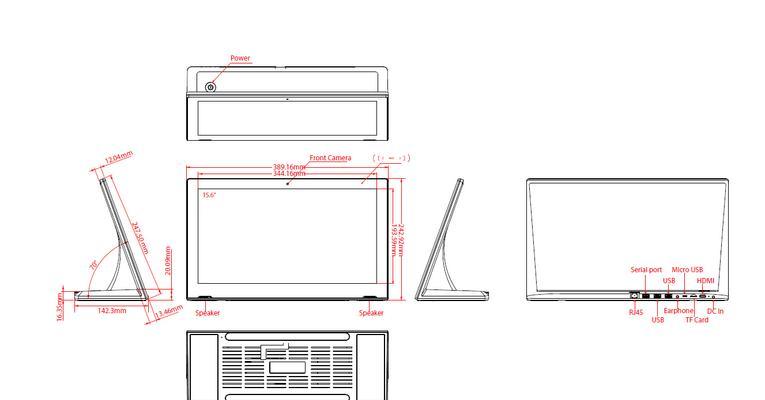
一:检查显示器分辨率设置
第一步要检查的是显示器的分辨率设置。在桌面上点击鼠标右键,选择“显示设置”。在“显示设置”窗口中找到“分辨率”选项,并确保它设置为推荐的分辨率。如果分辨率被错误地设置为较低的值,那么桌面比例就会变大。通过调整分辨率为推荐值可以解决这个问题。
二:调整显示器缩放设置
如果分辨率设置正确,但桌面仍然显示过大,那么你可以尝试调整显示器的缩放设置。在“显示设置”窗口中,找到“缩放和布局”选项,并将其调整为合适的大小。通常,100%的缩放比例是最为推荐的。
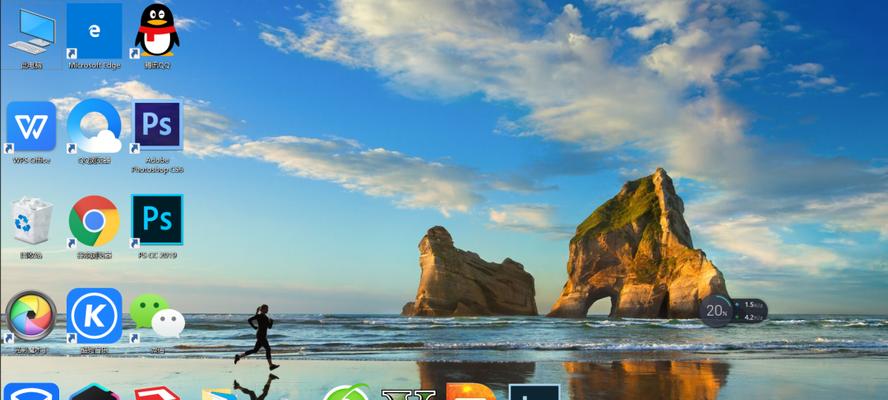
三:检查显卡驱动更新
如果上述方法都无法解决问题,那么可能是因为显卡驱动过时或出现问题。你可以在计算机的设备管理器中找到显示适配器,然后右键点击选择“更新驱动程序”。系统会自动搜索并安装最新的显卡驱动程序。
四:重启电脑
有时候,电脑出现桌面比例突然变大的问题可能只是暂时性的错误。这时,你可以尝试重新启动电脑,看看是否能够解决问题。通过重新启动,系统有机会重新加载并还原正常的桌面设置。
五:检查桌面图标缩放设置
在某些情况下,桌面图标的缩放设置可能会导致桌面比例异常变大。你可以通过右键点击桌面空白处,选择“查看”并确保“自动调整图标大小”选项被勾选。这样,系统会根据屏幕分辨率自动调整图标的大小,避免出现比例异常的情况。

六:检查外接设备的影响
有时候,外接设备可能会对电脑桌面比例产生影响。例如,连接到电脑的投影仪或电视可能会引起桌面比例变大。在这种情况下,你可以尝试将外接设备断开,然后再次检查桌面比例是否恢复正常。
七:查找恶意软件或病毒
恶意软件或病毒可能也是导致桌面比例异常变大的原因之一。你可以运行杀毒软件进行全面扫描,以确保系统安全。如果发现有恶意软件存在,及时清除它们,然后重新启动电脑,看看是否能够解决问题。
八:检查操作系统更新
有时候,操作系统的更新可能会导致一些不稳定性问题,其中包括桌面比例异常变大。你可以在“设置”中找到“更新与安全”选项,然后点击“检查更新”来查看是否有可用的新更新。如果有可用的更新,尝试安装它们,并重新启动电脑。
九:尝试还原系统
如果上述方法都无法解决问题,你可以尝试还原系统。在“设置”中找到“恢复”选项,然后点击“开始”来进行系统还原。选择一个较早的时间点进行还原,然后按照提示完成操作。注意,还原系统将导致你的电脑回到还原点时的状态,所以请确保提前备份重要的文件和数据。
十:检查硬件问题
有时候,电脑硬件出现问题也可能导致桌面比例异常变大。你可以检查硬件连接是否正常,尤其是显示器的连接线是否松动或损坏。此外,检查显示器本身是否存在故障,例如屏幕损坏等。如果发现硬件问题,请及时修复或更换相关设备。
十一:寻求专业帮助
如果你尝试了以上的方法仍然无法解决桌面比例变大的问题,那么可能需要寻求专业帮助。你可以联系电脑维修店或技术支持团队,向他们描述问题的详细情况,并寻求他们的建议和解决方案。
十二:其他用户经验分享
在互联网上,有很多用户也遇到过类似的桌面比例变大的问题,并分享了他们的解决经验。你可以通过搜索相关问题的关键词,找到其他用户的解决方案,尝试应用到自己的电脑上。
十三:定期维护和保养电脑
为了避免桌面比例突然变大的问题频繁发生,定期维护和保养你的电脑是非常重要的。保持系统和驱动程序的最新更新,定期清理和优化系统,以及安装有效的杀毒软件,都可以帮助你减少类似问题的发生。
十四:小心下载和安装软件
在使用电脑时,要小心下载和安装软件。一些不安全的软件可能会对系统造成损害,并导致桌面比例异常变大。所以,在下载和安装软件时,请确保来源可靠,并尽量避免使用未经验证的软件。
十五:
当电脑桌面比例突然变大时,我们可以采取一系列简单的方法来还原比例。通过检查显示器分辨率、调整显示器缩放、更新显卡驱动、检查桌面图标缩放等步骤,我们可以很大程度上解决这个问题。如果以上方法都无法解决,不妨寻求专业帮助。定期维护和保养电脑,小心下载和安装软件也是预防桌面比例异常变大的重要措施。希望本文的方法和建议能够帮助大家顺利解决电脑桌面比例突然变大的问题。







